捷稀无线路由器中继设置全步骤(WIN8风格)(相关知识)
【推荐下载】jcg捷希路由器怎么设置-实用word文档 (2页)

【推荐下载】jcg捷希路由器怎么设置-实用word文档
本文部分内容来自网络整理,本司不为其真实性负责,如有异议或侵权请及时联系,本司将立即删除!
== 本文为word格式,下载后可方便编辑和修改! ==
jcg捷希路由器怎么设置
JCG路由器,其“智能”是指“像个人电脑一样,具有独立的操作系统,可以由用户自行安装,自行控制带宽,自行控制在线人数,自行控制浏览网页,自行控制在线时间”的一系列功能。
下面是小编帮大家整理的jcg捷希路由器
怎么设置,希望大家喜欢。
工具/原料
电脑网线
捷希智能路由器
方法/步骤
首先给JCG捷希无线路由器通电,用网线连接无线路由器和电脑。
关掉无
线网络,开启本地连接。
查看无线路由器的IP地址,然后在网页上输入IP地址,默认IP地址为192.168.1.1
回车进入无线路由器的设置页面点快速安装向导
输入默认管理用户名和密码,用户名admin, 密码admin 点确定
点下一步
我用的是电信的,选择PPPOE需要输入账号和密码,其他网络运营商的,
按照网络运营商提供的资料选择DHCP或者固定IP地址,填写完点下一步
一般情况下设置都是默认的,频射开关选择开启,频射工作模式选择混合,SSID是无线网络的用户名,可根据自己的意愿更改,
注意要设置成中文。
隐藏选择停用,频道可以自由选择,一般情况下默认频道是
设置完成后点下一步,点应用,初步设置就算完成了
系统会重启。
迅捷路由器怎么设置中继

迅捷路由器怎么设置中继随着互联网技术的空前发展和网络带宽的不断提高,路由器已经成为互联网最为关键的核心设备,那么你知道迅捷路由器怎么设置中继吗?下面是店铺整理的一些关于迅捷路由器设置中继的相关资料,供你参考。
迅捷路由器怎么设置中继的方法:步骤一、记录无线参数请先确认需要中继的无线信号的无线名称、无线密码、信道等参数步骤二、设置电脑IP地址准备一台笔记本电脑,然后手动给无线网卡设置IP地址:192.168.1.X(X为从2-252 之间的任一整数,本例为102),在子网掩码后输入:255.255.255.0,如下图所示。
步骤三、无线连接到迅捷路由器的无线网络电脑无线搜索并连接迅捷路由器的默认信号FAST_XXXXXX(XXXXXX是迅捷的MAC地址后六位),可在路由器底部标贴上查看到MAC地址。
步骤四、登录到迅捷路由器的设置界面1、打开电脑桌面上的IE浏览器,清空地址栏并输入:192.168.1.253,回车后页面会弹出登录框。
2、输入默认的登录密码:admin,然后点击“登录”。
(如果已经修改了登录密码,请输入修改后的密码进行登录)步骤五、Repeater:中继模式设置1、运行设置向导:进入路由器的管理界面后,点击“设置向导”——>点击“下一步”。
2、选择工作模式:这里需选择“Repeater:中继模式”——>点击“下一步”。
3、点击“扫描”4、在扫描结果中,找到主路由器的无线信号名称(SSID)——>点击“连接”。
注意:如果扫描不到对应信号,请确认主路由器已开启无线功能,且尝试减小路由器之间的距离。
5、输入无线密钥:“密钥类型”请选择与主路由器的类型一致——>“密钥”请输入被中继的无线网络密码——>点击“下一步”。
4、完成设置:点击“重启”步骤六、再次设置电脑IP需要再次对刚才的笔记本电脑的无线网卡IP地址进行设置,设置为自动获得,如下图所示。
这样笔记本才能够通过迅捷迷你无线路由器的无线WiFi信号上网。
路由器无线中继功能设置
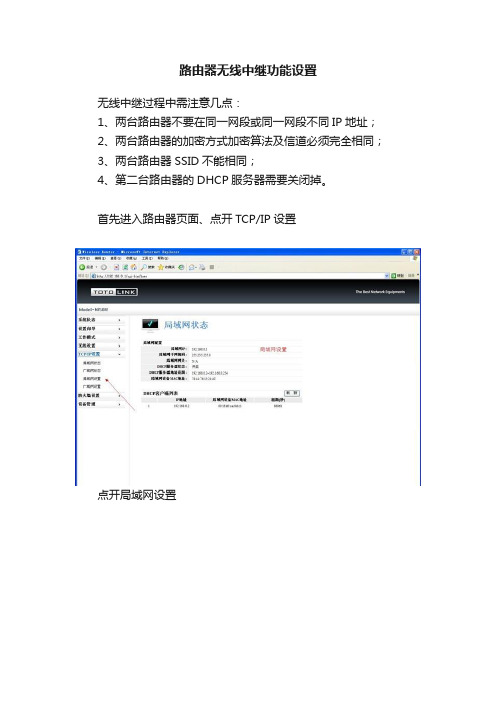
路由器无线中继功能设置
无线中继过程中需注意几点:
1、两台路由器不要在同一网段或同一网段不同IP地址;
2、两台路由器的加密方式加密算法及信道必须完全相同;
3、两台路由器SSID不能相同;
4、第二台路由器的DHCP服务器需要关闭掉。
首先进入路由器页面、点开TCP/IP设置
点开局域网设置
修改完成后、我们可以看到现在的局域网IP已经修改成功
然后点开无线设置
然后点开无线设置
点开基本设置
把加密方式、信道以及密码修改成和上级路由器相同的
修改完成后点击应用
点开无线中继设置
点击开启、然后扫描可用无线信号
选择扫描到的无线信号
点击应用
关闭DHCP服务器、把电脑重启、或本地网关的IP地址修复一下
就可以了
此例是修复本地网卡的IP地址、点击修复
修复完成后、我们可以看到现在的默认网关是上级路由器的默认
网关、现在就表示我们可以正常上网了,接下来我们测试一下。
公益后勤组是联合多家民间公益组织为民间NGO组织提供后勤义工服务的公益团队
现主要项目有:
1、每月第三个周日组织志愿者崇明堡镇净滩环保活动。
2、免费为公益组织提供微信网站平台建设服务。
3、每月举办一次公益义卖活动。
4、为各个公益组织提供优秀后勤义工服务。
可在订阅号对话框输入“主页”进入微主页;。
捷稀无线路由器中继设置全步骤(WIN8风格)

JCG 中继设置全步骤------安卓手机版适用产品型号:3R加强版、Q5加强版、N490加强版、AC520、AC670、Q7、Q8、JHR-AC845、H1、H3(所有固件版本为XX.1.2.XXXX格式的版本,出厂默认此类版本)1、准备工作:1.1 知道您要中继的主路由器的无线名称,密码(最重要)1.2 手机在预计想安装中继器的位置,无线连接上主路由器能够正常上网(要想中继后稳定工作,中继的主路由器信号最好有两格,越强越好)1.3 JCG无线路由器的产品处于默认出厂状态(之前没有设置过,如果不确定的话,可以先恢复出厂设置一次:通电情况下,按住电源旁边的RESET按键10秒松开)1.4 JCG 无线路由器WAN端口不能接网线。
三、手机无线连接到JCG路由器3.1 查看JCG机器背面标贴,可获知JCG加强版产品默认的无线名称、密码3.2 手机搜索标贴显示的无线网络名称3.2 点击搜索到的信号,输入标贴上显示的无线网络密钥,点击连接3.3 成功连接到JCG加强版产品信号四、进入JCG路由器页面4.1 打开手机上面的浏览器(最好不要使用百度浏览器),本文档为UC浏览器。
4.2 浏览器地址栏里面输入192.168.1.1,点击进入4.3 进入JCG路由器首页4.4 点击首页右上角的主页标志(白色小房子图标)。
五、JCG路由器中继设置5.1 广域网设置:点击网络设置--广域网联网方式选择DHCP,最大传输单元改成1475.点击保存应用5.2 点击左上方的返回,回到以下界面,点击“WIFI中继”5.3 开启WIFI中继功能5.4 查看是否扫描到主路由器的无线信号注:1.如果不能显示出您要中继的主路由器信号,麻烦点击重新扫描,多扫描几次2.如果手机能够正常显示主路由器信号,但是路由器这里反复扫描仍然不能找到主路由器信号,请升级到最新固件,再试试。
3. 如果升级到最新固件,仍然找不到的话,可能需要您尝试更改下主路由器的无线名称,再试试。
无线路由器中继模式设置
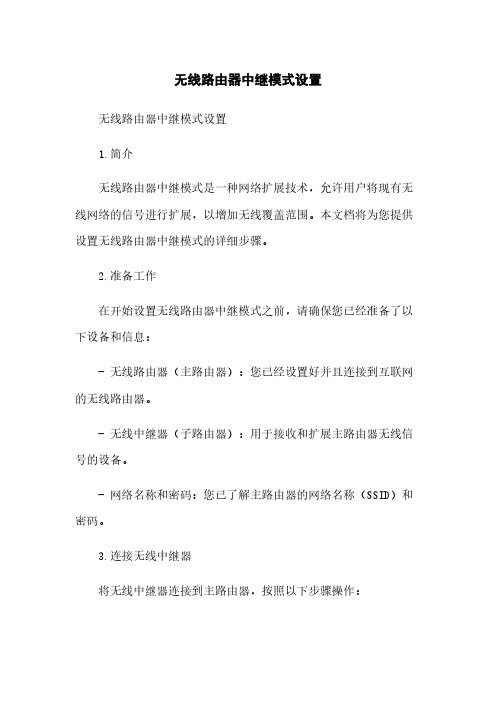
无线路由器中继模式设置无线路由器中继模式设置1.简介无线路由器中继模式是一种网络扩展技术,允许用户将现有无线网络的信号进行扩展,以增加无线覆盖范围。
本文档将为您提供设置无线路由器中继模式的详细步骤。
2.准备工作在开始设置无线路由器中继模式之前,请确保您已经准备了以下设备和信息:- 无线路由器(主路由器):您已经设置好并且连接到互联网的无线路由器。
- 无线中继器(子路由器):用于接收和扩展主路由器无线信号的设备。
- 网络名称和密码:您已了解主路由器的网络名称(SSID)和密码。
3.连接无线中继器将无线中继器连接到主路由器,按照以下步骤操作:1.将无线中继器接通电源,并将其放置在离主路由器较近的位置。
2.使用网线将无线中继器的一个LAN口(通常标有“LAN”或“Ethernet”)连接到主路由器的LAN口。
4.配置无线中继器在完成连接无线中继器后,需要通过配置界面设置中继模式:1.打开您的电脑或方式上的浏览器,输入无线中继器的默认管理界面地质。
通常,这个地质是一个IP地质,例如.192.168.0.1.2.输入管理界面的用户名和密码。
如果您没有更改过这些信息,则可以使用无线中继器的默认凭据进行登录。
通常,这些信息可以在无线中继器的用户手册或官方网站上找到。
3.进入管理界面后,找到无线设置或无线扩展选项。
这个选项可能会因品牌和型号而有所不同,在手册中查找相应的名称。
4.在无线设置或无线扩展选项中,选择“中继模式”或“扩展模式”等类似选项。
5.在中继模式设置中,输入您要扩展的无线网络的名称(SSID)和密码。
这些信息应与主路由器的网络信息相同。
如果您不确定,可以在主路由器的设置中查找这些信息。
6.确认设置,并保存更改。
5.完成设置完成配置无线中继器后,您可以测试扩展的网络信号是否正常工作:1.将您的设备(如方式、电脑)连接到无线中继器的网络。
您应该能够在可用的网络列表中找到此网络。
2.输入主路由器的网络密码(如果有)并连接。
如何设置无线路由器的无线中继模式

如何设置无线路由器的无线中继模式无线中继模式是一种常用的网络设置,它可以帮助我们扩展无线网络的覆盖范围。
通过设置无线路由器的无线中继模式,我们可以实现在家庭或办公环境中更加便捷地连接到无线网络。
在本文中,我将为你介绍如何设置无线路由器的无线中继模式。
一、了解无线中继模式的工作原理在开始设置无线中继模式之前,我们首先需要了解它的工作原理。
无线中继模式是指使用一个路由器接收来自主路由器的无线信号,然后把信号转发给其他设备。
这样,无线中继器就相当于一个无线信号放大器,可以帮助提高信号覆盖范围。
二、检查路由器支持的无线中继模式在设置无线中继模式之前,我们需要先检查自己的无线路由器是否支持该功能。
大部分现代无线路由器都提供了无线中继模式选项,但不同品牌和型号的路由器设置方式可能会有所不同。
所以,在进行具体设置之前,最好查看路由器品牌和型号的说明书,了解其是否支持无线中继模式以及如何操作。
三、打开无线中继模式一般来说,设置无线中继模式的方式是通过无线路由器的管理界面进行。
首先,确保你已经连接到无线路由器的网络,然后在浏览器中输入路由器的默认地址进行登录。
如果不知道路由器的默认地址,你可以在说明书或路由器背面的标签上找到。
四、进入无线路由器设置页面一旦登录成功,你将会看到无线路由器的管理界面。
界面具体的样式和显示方式可能会因品牌和型号的不同而有所差异。
不过,一般会有一个“设置”或“配置”等选项,点击进入。
五、选择无线中继模式接下来,在设置界面中找到“无线中继模式”的选项。
在大部分路由器中,它通常位于无线设置或扩展选项之下。
点击进入该选项后,你会看到几个设置选项,例如“中继模式”、“中继网络名称”、“中继加密方式”等。
这些选项用于设置中继模式的具体参数。
六、配置中继模式参数根据自己的需求和网络环境,你可以对中继模式的参数进行相应的配置。
首先,选择想要使用的中继模式,常见的有无线基础设施模式和无线桥接模式。
然后,设置中继网络名称和加密方式。
迅捷路由器如何设置中继
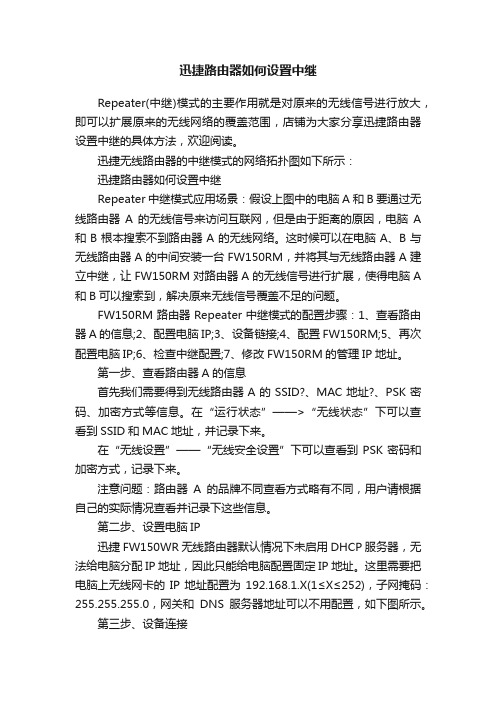
迅捷路由器如何设置中继Repeater(中继)模式的主要作用就是对原来的无线信号进行放大,即可以扩展原来的无线网络的覆盖范围,店铺为大家分享迅捷路由器设置中继的具体方法,欢迎阅读。
迅捷无线路由器的中继模式的网络拓扑图如下所示:迅捷路由器如何设置中继Repeater中继模式应用场景:假设上图中的电脑A和B要通过无线路由器A的无线信号来访问互联网,但是由于距离的原因,电脑A 和B根本搜索不到路由器A的无线网络。
这时候可以在电脑A、B与无线路由器A的中间安装一台FW150RM,并将其与无线路由器A建立中继,让FW150RM对路由器A的无线信号进行扩展,使得电脑A 和B可以搜索到,解决原来无线信号覆盖不足的问题。
FW150RM路由器Repeater中继模式的配置步骤:1、查看路由器A的信息;2、配置电脑IP;3、设备链接;4、配置FW150RM;5、再次配置电脑IP;6、检查中继配置;7、修改FW150RM的管理IP地址。
第一步、查看路由器A的信息首先我们需要得到无线路由器A的SSID?、MAC地址?、PSK密码、加密方式等信息。
在“运行状态”——>“无线状态”下可以查看到SSID和MAC地址,并记录下来。
在“无线设置”——“无线安全设置”下可以查看到PSK密码和加密方式,记录下来。
注意问题:路由器A的品牌不同查看方式略有不同,用户请根据自己的实际情况查看并记录下这些信息。
第二步、设置电脑IP迅捷FW150WR无线路由器默认情况下未启用DHCP服务器,无法给电脑分配IP地址,因此只能给电脑配置固定IP地址。
这里需要把电脑上无线网卡的IP地址配置为192.168.1.X(1≤X≤252),子网掩码:255.255.255.0,网关和DNS服务器地址可以不用配置,如下图所示。
第三步、设备连接把FW150RM插上电源,然后用笔记本电脑的无线网卡搜索信号,找到FW150RM的无线网络名称(SSID),点击连接即可。
无线路由器中继模式设置
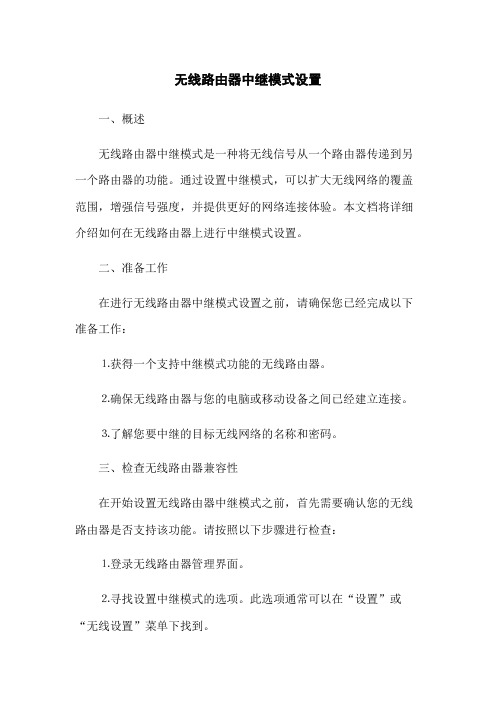
无线路由器中继模式设置一、概述无线路由器中继模式是一种将无线信号从一个路由器传递到另一个路由器的功能。
通过设置中继模式,可以扩大无线网络的覆盖范围,增强信号强度,并提供更好的网络连接体验。
本文档将详细介绍如何在无线路由器上进行中继模式设置。
二、准备工作在进行无线路由器中继模式设置之前,请确保您已经完成以下准备工作:⒈获得一个支持中继模式功能的无线路由器。
⒉确保无线路由器与您的电脑或移动设备之间已经建立连接。
⒊了解您要中继的目标无线网络的名称和密码。
三、检查无线路由器兼容性在开始设置无线路由器中继模式之前,首先需要确认您的无线路由器是否支持该功能。
请按照以下步骤进行检查:⒈登录无线路由器管理界面。
⒉寻找设置中继模式的选项。
此选项通常可以在“设置”或“无线设置”菜单下找到。
⒊如果找不到设置中继模式的选项,则说明您的路由器不支持该功能。
在这种情况下,您需要考虑购买一个支持中继模式的新路由器。
四、开启中继模式如果您的无线路由器支持中继模式功能,可以按照以下步骤进行设置:⒈登录无线路由器管理界面。
⒉寻找设置中继模式的选项,并选择启用中继模式。
⒊输入目标无线网络的名称和密码。
这些信息将用于连接到目标网络。
⒋保存并应用设置。
五、测试中继模式完成中继模式设置后,您可以进行以下测试以确保一切正常:⒈确保您的无线路由器与目标无线网络保持正常连接。
⒉使用另一个设备连接到您的无线路由器,并进行网络访问测试。
检查网络连接是否正常。
六、附件本文档无需附件。
七、法律名词及注释⒈中继模式:无线路由器通过接收和转发信号来扩大网络覆盖范围的功能。
⒉无线路由器:一种网络设备,用于将互联网连接传输为无线信号供其他设备使用的设备。
- 1、下载文档前请自行甄别文档内容的完整性,平台不提供额外的编辑、内容补充、找答案等附加服务。
- 2、"仅部分预览"的文档,不可在线预览部分如存在完整性等问题,可反馈申请退款(可完整预览的文档不适用该条件!)。
- 3、如文档侵犯您的权益,请联系客服反馈,我们会尽快为您处理(人工客服工作时间:9:00-18:30)。
JCG 中继设置全步骤
------安卓手机版适用产品型号:3R加强版、Q5加强版、N490加强版、AC520、AC670、Q7、Q8、JHR-AC845、H1、H3(所有固件版本为XX.1.2.XXXX
格式的版本,出厂默认此类版本)
1、准备工作:
1.1 知道您要中继的主路由器的无线名称,密码(最重要)1.2 手机在预计想安装中继器的位置,无线连接上主路由器能够正常上网(要想中继后稳定工作,中继的主路由器信号最好有两格,越强越好)
1.3 JCG无线路由器的产品处于默认出厂状态(之前没有设置过,如果不确定的话,可以先恢复出厂设置一次:通电情况下,按住电源旁边的RESET按键10秒松开)
1.4 JCG 无线路由器WAN端口不能接网线。
三、手机无线连接到JCG路由器
3.1 查看JCG机器背面标贴,可获知JCG加强版产品默认的无线名称、密码
3.2 手机搜索标贴显示的无线网络名称
3.2 点击搜索到的信号,输入标贴上显示的无线网络密钥,点击连接
3.3 成功连接到JCG加强版产品信号
四、进入JCG路由器页面
4.1 打开手机上面的浏览器(最好不要使用百度浏览器),本文档为UC浏览器。
